Spatial Analysis Tools
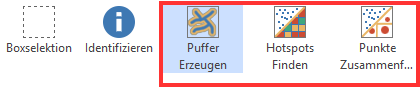
Spatial Analysis Tools im WebOffice core Client
Seit der ArcGIS Version 10.4 können die Spatial Analysis Tools innerhalb des Systems-Ordners eines mit Portal for ArcGIS föderierten ArcGIS Server gestartet und verwendet werden. Diese Spatial Analysis Tools beinhalten eine Vielzahl an Geoprocessing Tasks, um gängige räumliche Analysen durchführen zu können. Mit WebOffice 10.9 R3 können ausgewählte Tasks direkt im WebOffice core Client eingesetzt werden. Wie gewohnt sind diese Werkzeuge voll in den WebOffice core Client integriert und können in gewohnten Arbeitsabläufen, beispielsweise direkt aus dem Suchergebnis heraus, verwendet werden. Die folgenden Geoprocessing Tasks können momentan im WebOffice core Client genutzt werden:
Puffer Erzeugen (Create) Buffers
Dieser Geoprocessing Task erstellt (multiple) Polygone, die eine vorgegebene Distanz ausgehend von einem Punkt, einer Linie oder einem Polygon bedecken.
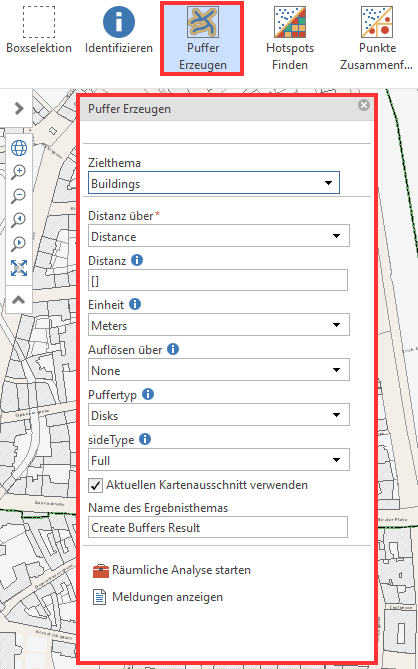
Puffer Erzeugen im WebOffice core Client
Eigenschaft |
Beschreibung |
||
|---|---|---|---|
Zielthema |
Feature mit Punkt-, Linien- oder Polygongeometrie, das als Basis für die Erzeugung des Puffers dient. |
||
Distanz über |
Legt fest, ob zur Erzeugung eines Puffers eine Liste an Distanzen (Distance) bereitgestellt werden muss, oder ob hierfür der Wert eines bestimmten Feldes (Field) herangezogen werden kann. |
||
Distanz
Distanzen aus Feld
|
Sofern zuvor im Feld Distanz über Distance ausgewählt wurde, kann hier festgelegt werden, mit welchen Distanzen der Puffer erzeugt werden soll. Diese Distanzen müssen innerhalb der eckigen Klammer geschrieben werden. Multipler Puffer (Erzeugung mehrerer Puffer-Kreise): [100,200,300] Verwendung von Dezimalstellen: [100.5]
Sofern zuvor im Feld Distanz über Field ausgewählt wurde, kann hier festgelegt werden, aus welchem attributiven Feld des Features der entsprechende Wert zur Erzeugung des Puffers gewählt werden muss. |
||
Einheit |
Legt die lineare Einheit für die Distanzwerte fest. |
||
Auflösen über |
Legt fest, ob sich benachbarte Pufferflächen überlappen sollen (None) oder ob sie sich vereinen sollen (Dissolve). Die zusätzliche Option Split vermeidet eine Überlappung der Pufferflächen dadurch, dass benachbarte Flächen entlang der imaginären Mittellinie ihrer Überlappung abgegrenzt werden.
|
||
Puffertyp |
Legt den Typ der Pufferfläche fest. Dies ist vor allem dann von Bedeutung, wenn Sie einen multiplen Puffer berechnen: Mit Rings erhalten Sie einzelne Ringe, die sich nicht überlappen. Mit Disks erhalten Sie Kreise, die übereinander liegen. |
||
sideType |
Legt fest, ob das Feature, das als Basis zur Erzeugung des Puffers dient, in die Pufferfläche integriert werden soll (Full) oder davon ausgespart werden soll (Outside).
|
||
Name des Ergebnisthemas |
Definiert den Namen des Ergebnislayers, der auch im Themenbaum ausgegeben wird. |
Eigenschaften von Puffer Erzeugen
Hotspots Finden (Find HotSpots)
Dadurch werden Punktdaten analysiert, um statistisch signifikante räumliche Cluster mit hohen Werten / Dichten (Hot Spots) und geringen Werten / Dichten (Cold Spots) zu identifizieren.
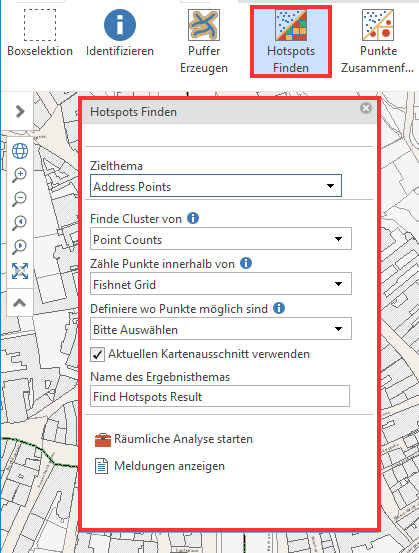
HotSpots Finden im WebOffice core Client
Eigenschaft |
Beschreibung |
|---|---|
Zielthema |
Punkt- oder Polygonlayer, auf Basis dessen Hotspots berechnet werden. |
Finde Cluster von |
Bestimmt das nummerische Feld im Layer des Zielthemas, das analysiert werden soll. Dabei kann entweder ein bestimmtes Feld ausgewählt werden oder der Modus Point Counts (= Zählung der Punkte) verwendet werden. |
Zähle Punkte innerhalb von
|
Sofern das Zielthema Punkte beinhaltet und unter Finde Cluster von kein spezielles Feld ausgewählt wurde, kann man hier Polygonfeatures definieren, auf deren Basis die Punkte aggregiert und analysiert werden. Jene Punkte, die innerhalb eines Features liegen, werden zu einem Ergebniswert zusammengefasst. |
Definiere wo Punkte möglich sind |
Sofern es sich beim Zielthema um einen Punktlayer handelt und unter Finde Cluster von kein spezielles Feld ausgewählt wurde, kann man hier Polygonfeatures definieren, in denen Ereignisse stattfinden können. Alle Punkte, die nicht innerhalb dieser Polygone liegen, werden ignoriert. |
Name des Ergebnisthemas |
Definiert den Namen des Ergebnislayers, der auch im Themenbaum ausgegeben wird. |
Eigenschaften von Hotspots Finden
Punkte Zusammenfassen (Aggregate Points)
In diesem Fall wird mit Punkt- und Polygon-Features gearbeitet, wobei zu Beginn analysiert wird, welche Punkte in jedes Polygon fallen. In weiterer Folge können dann weitere, feldspezifische statische Analysen durchgeführt werden.
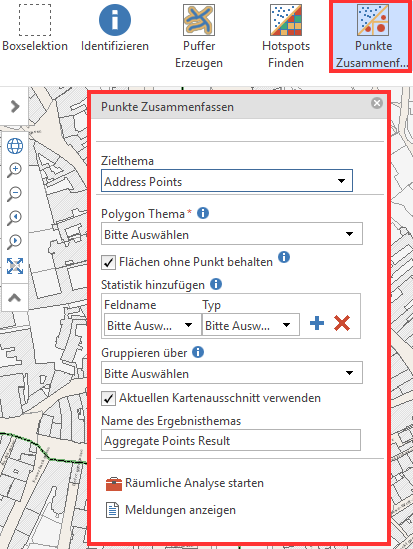
Punkte Zusammenfassen im WebOffice core Client
Eigenschaft |
Beschreibung |
|---|---|
Zielthema |
Punktfeatures die innerhalb eines definierten Polygons aggregiert werden sollen. |
Polygon Thema |
Polygon-Layer in dem die einzelnen Punktfeatures aggregiert werden sollen. |
Flächen ohne Punkt behalten
|
Legt fest, ob jene Polygone, in denen sich keine Punkte befinden, im Output zurückgegeben werden sollen. |
Statistiken hinzufügen |
Hier können weitere feldspezifische statistische Analysen für alle Punkte innerhalb eines Polygons festgelegt werden. Die folgenden Typen stehen dabei zur Auswahl zur Verfügung:
•Sum - Berechnet den entsprechenden Gesamtwert aller Punkte in jedem Polygon •Mean - Berechnet den Durchschnittswert von aller Punkte in jedem Polygon •Min - Sucht den kleinsten Wert aller Punkte in jedem Polygon •Max - Sucht den größten Wert aller Punkte in jedem Polygon •Stddev - Bestimmt die Standardabweichung aller Punkte in jedem Polygon |
Gruppieren über |
Hier wird ein Feldname des Punktlayers angegeben, auf Basis dessen die Punkte gruppiert werden sollen. |
Name des Ergebnisthemas |
Definiert den Namen des Ergebnislayers, der auch im Themenbaum ausgegeben wird. |
Eigenschaften von Punkte zusammenfassen
|
Wenn Sie die Spatial Analysis Tools aus dem Suchergebnis heraus starten, dann werden nur die selektierten Objekte für die räumlichen Analysen herangezogen. Wenn Sie diese Werkzeuge in der Werkzeugleiste öffnen, dann basiert die räumliche Analyse auf allen Objekten des Zielthemas. |
|
•Nähere Details zur Konfiguration dieser Werkzeuge finden Sie im Kapitel Spatial Analysis. •Nähere Details zur Konfiguration dieser Werkzeuge im Suchergebnis finden Sie im Kapitel Werkzeuge für räumliche Analyse. |
